Cách tải GIF từ Twitter về điện thoại hay máy tính đều không khó. Tuy nhiên, mọi người vẫn thường cảm thấy bối rối không biết phải bắt đầu từ đâu và thực hiện các bước như thế nào, trong lần đầu tiên cần đến thủ thuật này.
Twitter là mạng xã hội nổi tiếng và phổ biến không kém Facebook hay Instagram. Nếu thích những điều hài hước, muốn cập nhật thông tin quốc tế nhanh chóng hoặc là một fangirl, fanboy chính hiệu, chắc chắn Twitter sẽ trở thành người bạn đồng hành không thể thiếu của bạn.
Chẳng hạn với Mee, mình dùng Twitter nhiều hơn cả Facebook. Bởi đơn giản, mình là fan của Kdrama, nên thường dùng mạng xã hội “con chim xanh” để update các thông tin về phim sớm nhất. Đồng thời, Twitter cũng là nơi hội tụ những nhân vật nhiều muối” ở khắp mọi nơi. Vì thế, mình luôn coi đây là một ứng dụng khá hay ho để giải trí và tương tác với mọi người.
Trên Twitter, mọi người thường đăng nhiều GIF chất lượng. Từ những GIF hài hước mặn mà có 1 – 0 – 2 cho đến những GIF phim, GIF idol, diễn viên sắc nét đến từng chi tiết. Vì vậy, phải làm sao để tải các GIF từ Twitter về máy tính hay điện thoại cũng là quan tâm hàng đầu của những người đang dùng mạng xã hội này.
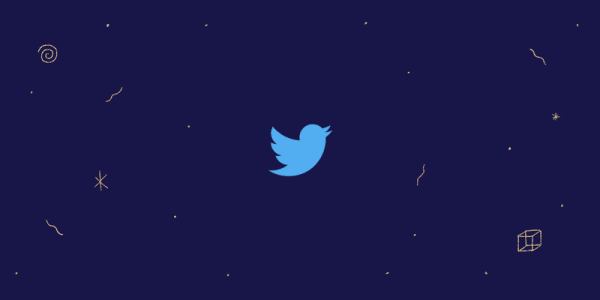
Cách tải GIF từ Twitter về máy tính đơn giản nhất
Để download GIF từ Twitter về máy tính, bạn có thể áp dụng 1 trong 2 cách sau đây:
1. Sử dụng phần mềm IDM
IDM (Internet Download Manager) là phần mềm tải video siêu hữu ích và vô cùng quen thuộc với các tín đồ công nghệ. Nếu là người thường xuyên tải phim hoặc video về máy tính, mình khuyên bạn nên tải IDM (bản crack) về máy tính của mình. Link tải và cách cài đặt được mọi người update liên tục trên các diễn đàn, bạn chỉ cần tra cứu trên Google là có kết quả ngay lập tức.
Về bản chất, GIF cũng là một video ngắn. Do đó, sau khi IDM đã “yên vị” trên máy tính, bạn có thể dùng phần mềm này để tải GIF như sau:
✤ Di chuyển chuột vào GIF bạn muốn tải trên Twitter. Dòng chữ Download this video từ IDM sẽ hiển thị. Bạn cần nhấn vào dòng chữ này.
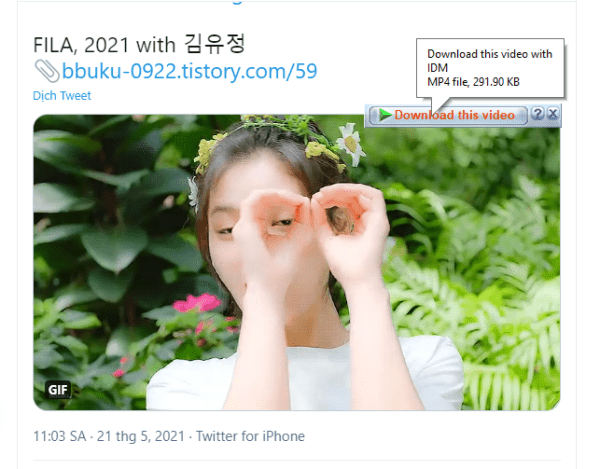
✤ Một giao diện mới hiện lên. Bạn có thể chọn thư mục lưu trữ trong phần Category, đổi tên file ở mục Save As. Sau đó, bạn nhấn nút Start Download. Thông thường chỉ mất khoảng 1s, GIF này đã nằm trên máy tính ở thư mục mà bạn lựa chọn trước đó.
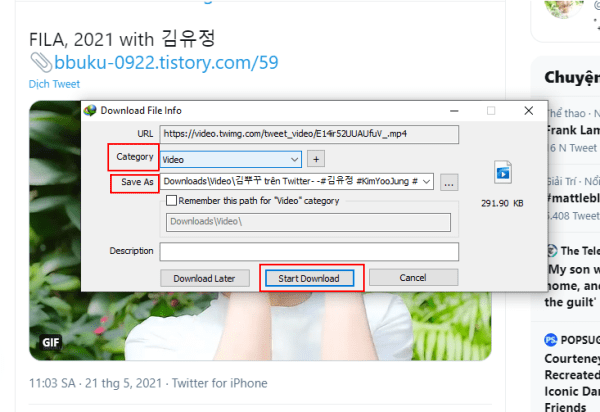
Có thể bạn quan tâm:
- Cách chèn link vào Story Instagram, làm thế nào vậy ta?
- Học cách xem lại tweet cũ trên Twitter nhanh – gọn – lẹ
Cách 2: Sử dụng website Twitter Video Downloader
Nếu không dùng và cũng không muốn tải phần mềm IDM thần thánh về máy, bạn có thể tìm đến một cách tải GIF nhanh – gọn – lẹ hơn. Đó chính là sử dụng công cụ Twitter Video Downloader vô cùng thuận tiện.
Các bước thực hiện bao gồm:
✤ Di chuyển chuột đến GIF bạn muốn tải từ Twitter. Sau đó, bạn click chuột phải, chọn Sao chép địa chỉ ảnh GIF (Copy GIF Address).
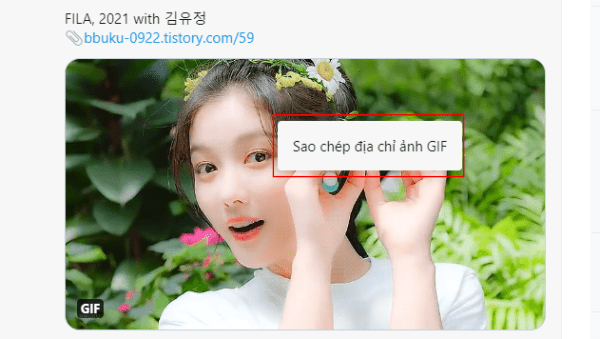
✤ Tiếp theo, bạn truy cập vào website Twitter Video Downloader, paste link ở trên vào ô trống Tweet URL. Sau đó nhấn Download => Download Video ở bên dưới là xong.
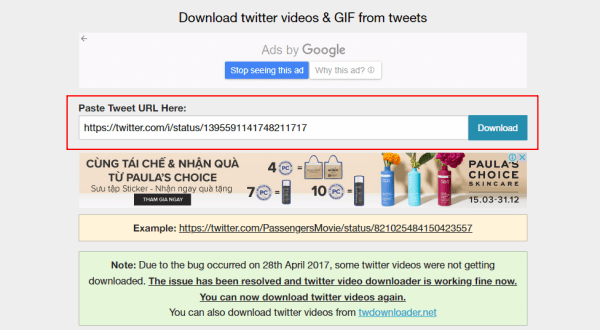
Cách tải GIF từ Twitter về điện thoại siêu nhanh chóng
Để tải GIF từ Twitter về smartphone, bạn cũng có thể sử dụng website Twitter Video Downloader như khi tải về máy tính.
Chỉ khác ở bước đầu tiên, thay vì click chuột phải, bạn nhấn vào biểu tượng chia sẻ ở bên dưới Tweet chứa GIF, sau đó nhấn chọn Sao chép liên kết đến Tweet. Tiếp theo, bạn cũng paste liên kết sao chép được vào Twitter Video Downloader như trên.
Ngoài ra, bạn cũng có thể sử dụng app hỗ trợ với từng hệ điều hành như sau:
Tải GIF từ Twitter về điện thoại Android
✤ Tải về điện thoại ứng dụng Download Twitter Videos – Twitter video downloader từ cửa hàng ứng dụng CH Play.
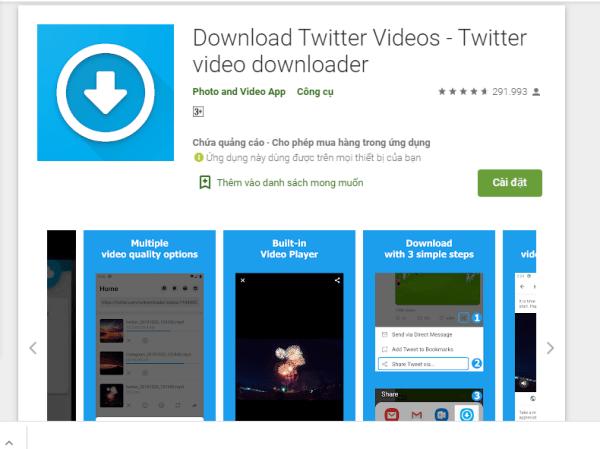
✤ Mở Twitter trên trình duyệt hoặc trên app, tìm đến Tweet chứa GIF cần tải. Bạn nhấn chọn biểu tượng chia sẻ, chọn Chia sẻ Tweet qua…. ở dưới cùng.
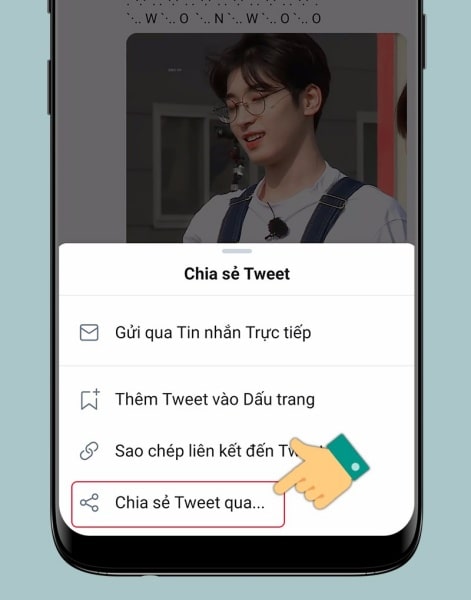
✤ Trong số các ứng dụng hiện lên, bạn chọn ứng dụng Download Twitter Videos mới cài đặt, rồi nhấn chọn Tải về. Ngay lập tức, GIF của bạn sẽ có mặt trong Thư viện của máy.
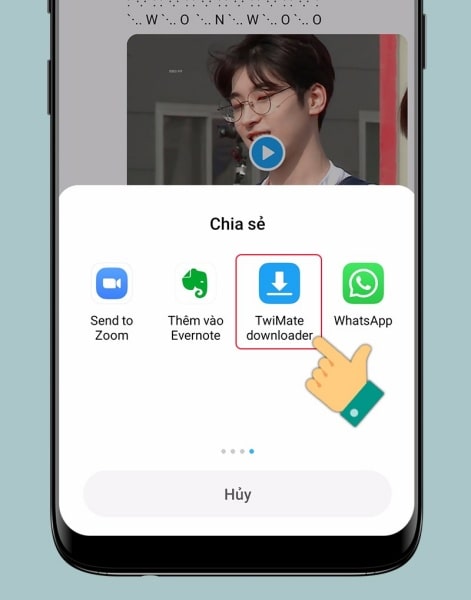
Tải GIF từ Twitter về iPhone
✤ Với iPhone, bạn cần tải về ứng dụng MyMedia – File Manager từ Appstore. Tương tự như trên, bạn cũng tìm đến GIF cần tải trên Twitter, nhấn vào biểu tượng chia sẻ => Sao chép Liên kết đến Tweet...
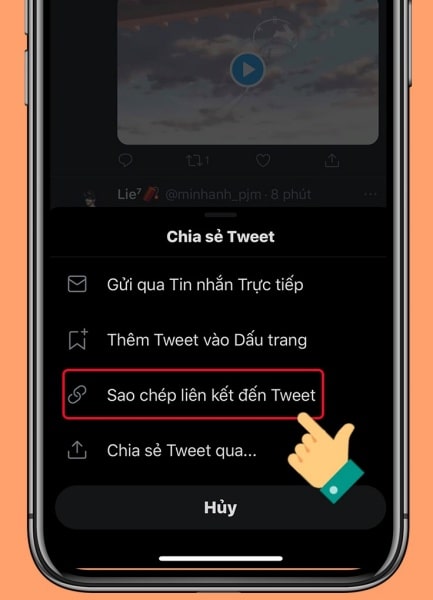
✤ Bạn mở ứng dụng MyMedia vừa tải về máy, chọn tab Browser => Twitter Video Downloader và dán liên kết vừa sao chép ở trên vào ô trống trên thanh công cụ => Nhấn Download.
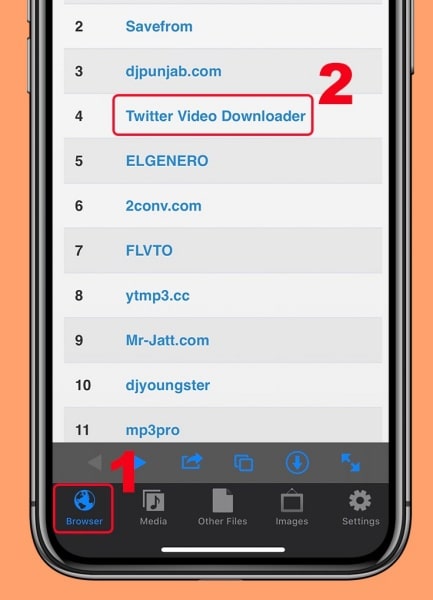
✤ Cuối cùng, bạn chọn Download Video => Download File => Đặt tên cho file GIF rồi nhấn Save. GIF sẽ được lưu trong mục Media của ứng dụng MyMedia. Vì vậy, bạn hãy làm theo 1 bước là nhấn giữ GIF khoảng 3s rồi chọn Save to Camera Roll là xong.
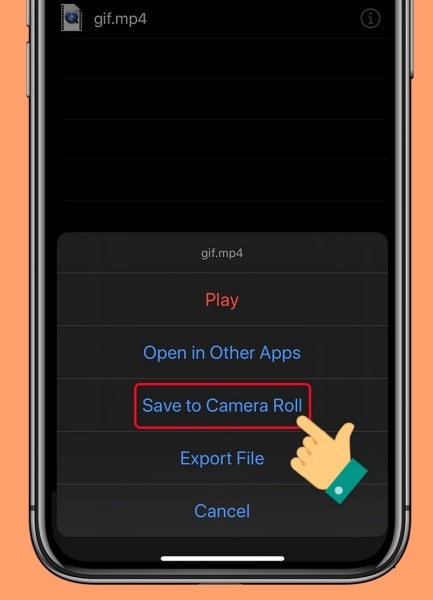
Như vậy, Learn With Me vừa giới thiệu cho bạn những cách tải GIF từ Twitter về điện thoại và máy tính đơn giản nhất. Hy vọng bạn sẽ áp dụng thủ thuật thành công, để vô tư “sưu tầm” những GIF “chất hơn nước cất” từ mạng xã hội quen thuộc này.




